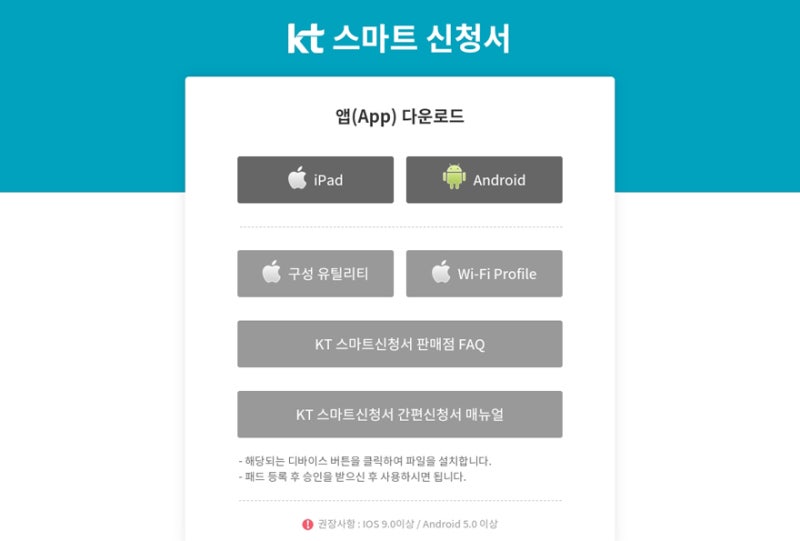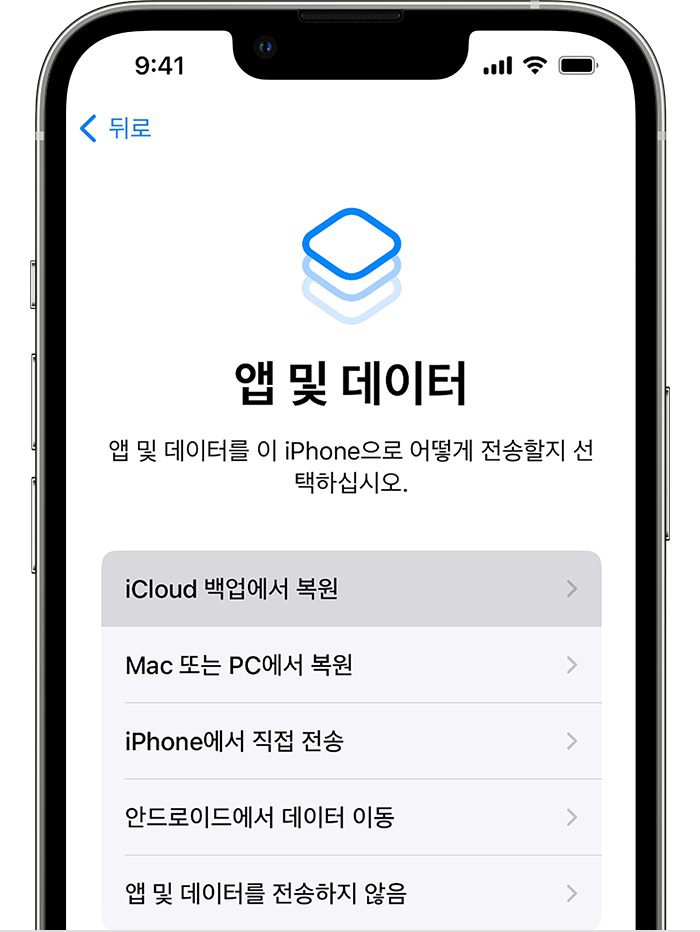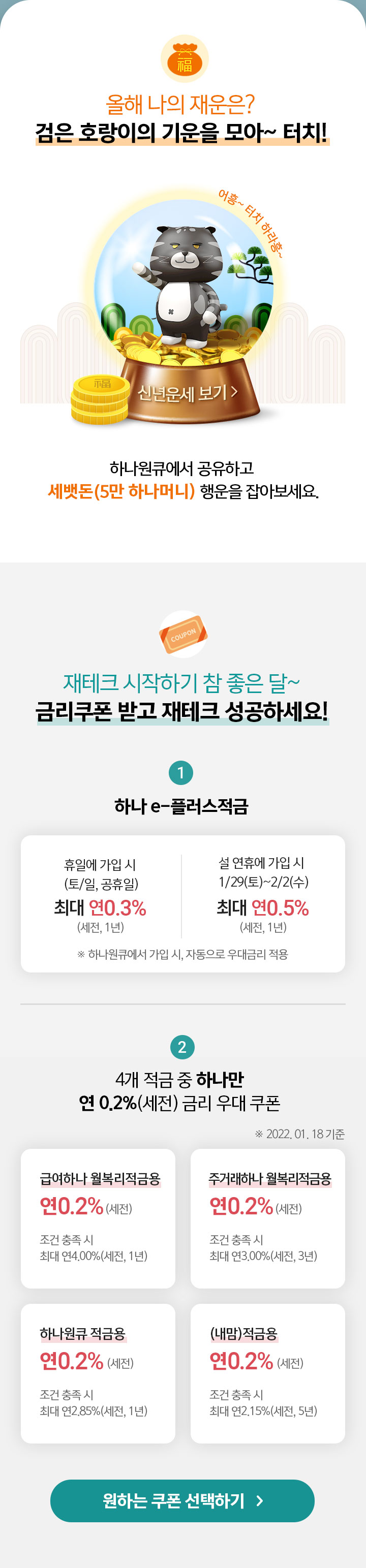서버에 있는 File을 외부에서 Download 하거나 Upload 할 때는 주로 FTP 프로그램을 이용합니다. 다양한 원격제어 툴(Tool)이 있지만 대량으로 데이터를 이관할 때 오픈소스 기반의 File Zilla를 많이 사용합니다. 사용법이 간단한 파일이므로, 다운로드와 사용법(FTP 프로그램)에 대해 알아보도록 합시다. 파일 지라 다운로드 및 사용법(FTP 프로그램) 글,사진 : voramines (무단도용,배포를 금합니다) 서버에 있는 File을 외부에서 Download 하거나 Upload 할 때는 주로 FTP 프로그램을 이용합니다. 다양한 원격제어 툴(Tool)이 있지만 대량으로 데이터를 이관할 때 오픈소스 기반의 File Zilla를 많이 사용합니다. 사용법이 간단한 파일이므로, 다운로드와 사용법(FTP 프로그램)에 대해 알아보도록 합시다. 파일 지라 다운로드 및 사용법(FTP 프로그램) 글,사진 : voramines (무단도용,배포를 금합니다)
파일지라 다운로드 방법 File Zilla(파일지라) 웹사이트 연결 링크 선택 OS(윈도우, 리눅스 등) & Client&Server(클라이언트&서버) 선택 버전 선택(일반, 프로) 등 Download 완료 및 설치 진행 파일지라 FTP 프로그램 파일지라 다운로드 방법 File Zilla(파일지라) 웹사이트 연결 링크 선택 OS(윈도우, 리눅스 등) & Client&Server(클라이언트&서버) 선택 버전 선택(일반, 프로) 등 Download 완료 및 설치 진행 파일지라 FTP 프로그램
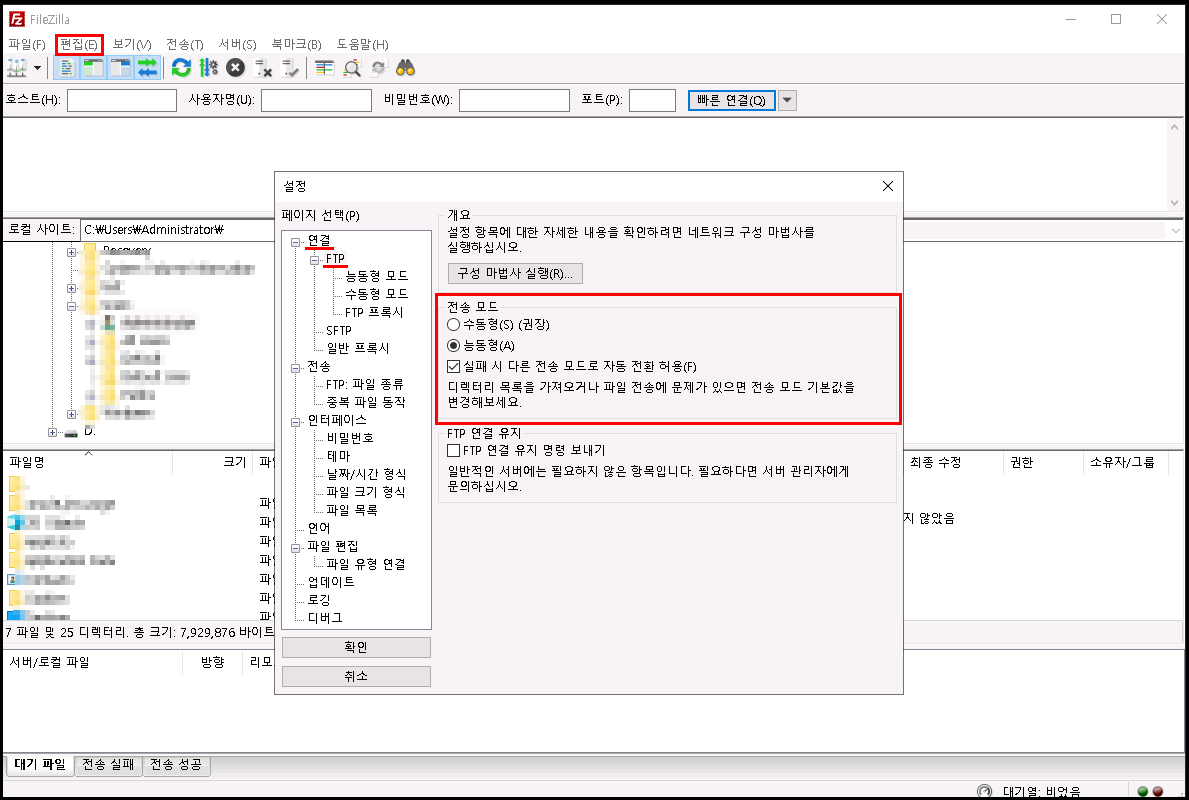
아래의 한 가지씩 상세한 내용을 설명하겠습니다. 아래의 한 가지씩 상세한 내용을 설명하겠습니다.
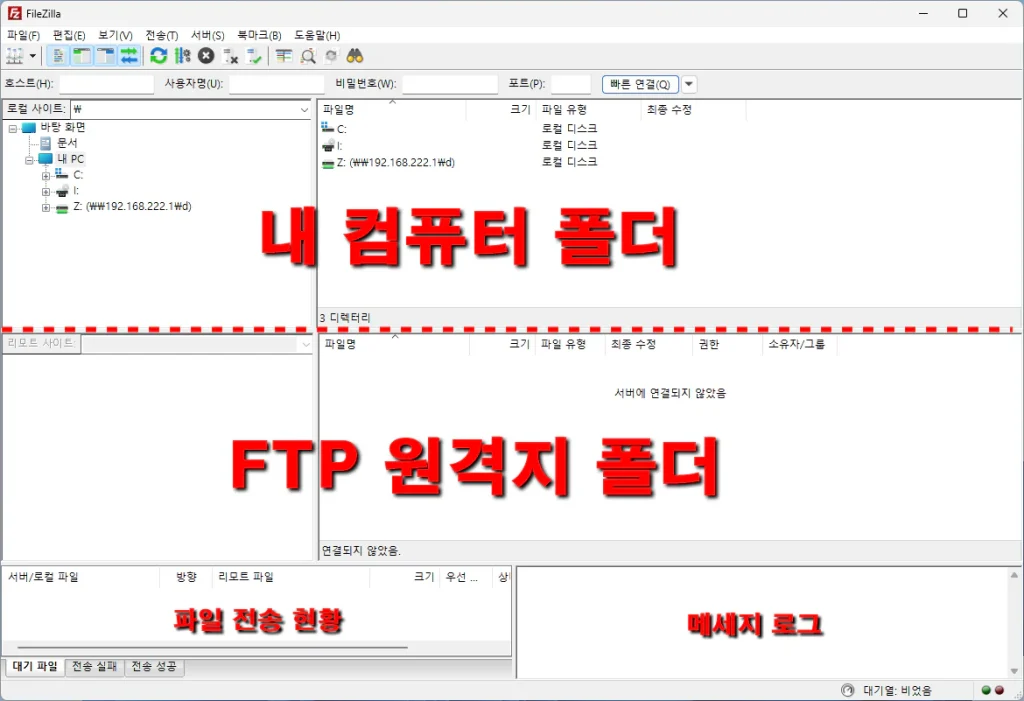
1. 파일 지라 다운로드 상세 방법 1. 파일 지라 다운로드 상세 방법
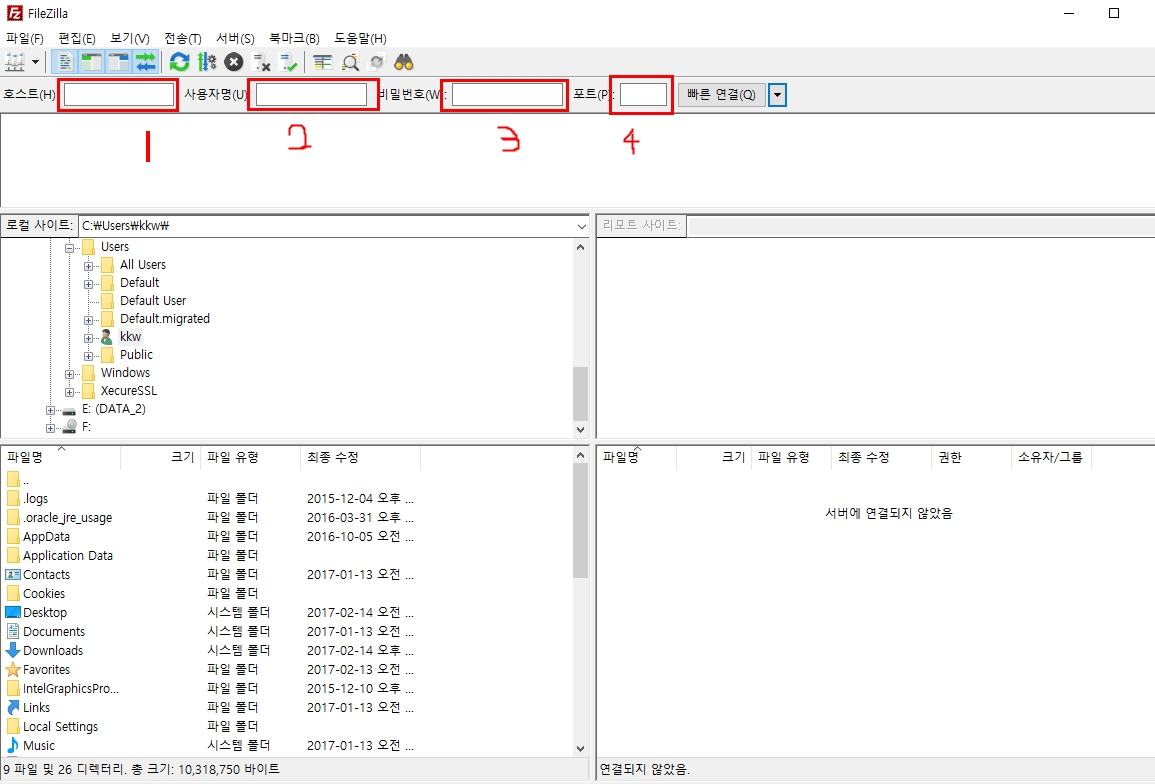
1.1. 파일질라 홈페이지 웹사이트 접속 (FileZilla) 1.1. 파일질라 홈페이지 웹사이트 접속 (FileZilla)
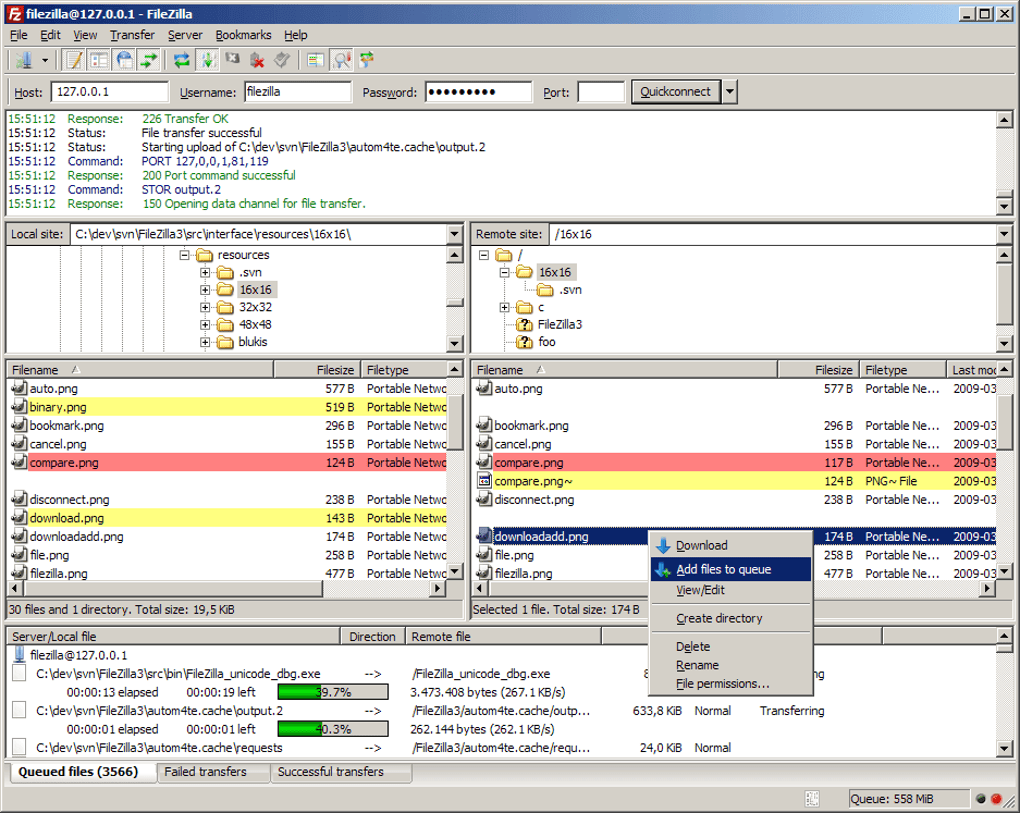
웹페이지에 접속하시면 메인화면에 Download 링크를 확인하실 수 있습니다. Windows & Linux 버전 선택 클라이언트용 & 서버용 선택 – Windows 기반 버전 3.6 5.9 버전이며 64비트 지원 버전을 Download 했습니다. 1.2. 설치 File 에디션 확인 및 다운로드 웹페이지에 접속하시면 메인화면에 Download 링크를 확인하실 수 있습니다. Windows & Linux 버전 선택 클라이언트용 & 서버용 선택 – Windows 기반 버전 3.6 5.9 버전이며 64비트 지원 버전을 Download 했습니다. 1.2. 설치 File 에디션 확인 및 다운로드
기본값: 표준 FTP, TLS, SFTP를 지원합니다. – 오픈소스로 기본모드만 이용해도 SFTP(보안강화버전)를 이용할 수 있습니다. 기타 에디션 : Manual (PDF 매뉴얼 제공), Pro 및 + CLI 1.3. 다운로드 완료 확인 기본값: 표준 FTP, TLS, SFTP를 지원합니다. – 오픈소스로 기본모드만 이용해도 SFTP(보안강화버전)를 이용할 수 있습니다. 기타 에디션 : Manual (PDF 매뉴얼 제공), Pro 및 + CLI 1.3. 다운로드 완료 확인
파일 지라 FTP 클라이언트 버전을 다운로드했습니다. 용량은 12.0MB, 소요시간은 1분 미만입니다. 2. 파일 지라 프로그램 설치 상세 방법 파일 지라 FTP 클라이언트 버전을 다운로드했습니다. 용량은 12.0MB, 소요시간은 1분 미만입니다. 2. 파일 지라 프로그램 설치 상세 방법
2.1. 설치진행 2.1. 설치진행
다운로드한 File을 더블 클릭하여 실행합니다. License Agreement: [I Agree]를 선택, Data 로딩 실행. 2.2. 옵션 설치 해제 다운로드한 File을 더블 클릭하여 실행합니다. License Agreement: [I Agree]를 선택, Data 로딩 실행. 2.2. 옵션 설치 해제
설치를 진행하면 별도의 Browser 설치 요청을 받게 됩니다. 오페라 Install: [Decline] 를 선택하여 설치가 진행되지 않도록 합니다. 기타 컴포넌트 설정: 필요한 항목을 체크한 후 [Next] 버튼을 클릭합니다. 2.3. 설치 진행 및 셋업 완료 설치를 진행하면 별도의 Browser 설치 요청을 받게 됩니다. 오페라 Install: [Decline] 를 선택하여 설치가 진행되지 않도록 합니다. 기타 컴포넌트 설정: 필요한 항목을 체크한 후 [Next] 버튼을 클릭합니다. 2.3. 설치 진행 및 셋업 완료
파일 고래를 설치하는 데 걸리는 총 소요 시간은 1분 미만입니다. 인스톨 폴더 선택 [Next], [Install] 선택 인스톨 완료 및 Program 시작 3. 파일지러 사용법 파일 고래를 설치하는 데 걸리는 총 소요 시간은 1분 미만입니다. 인스톨 폴더 선택 [Next], [Install] 선택 인스톨 완료 및 Program 시작 3. 파일지러 사용법
사용법은 간단합니다. 내 컴퓨터 정보와 상대방 서버 정보를 입력하면 File을 주고받을 수 있습니다. 3.1. 프로그램 실행 후 호스트 연결을 진행합니다. 사용법은 간단합니다. 내 컴퓨터 정보와 상대방 서버 정보를 입력하면 File을 주고받을 수 있습니다. 3.1. 프로그램 실행 후 호스트 연결을 진행합니다.
호스트 정보, 사용자, PW 정보 등을 입력하고 [연결]을 눌러 서버와 통신합니다. 3.2. 서버 연결 후 File 발송(업로드, 다운로드) 호스트 정보, 사용자, PW 정보 등을 입력하고 [연결]을 눌러 서버와 통신합니다. 3.2. 서버 연결 후 File 발송(업로드, 다운로드)
(왼쪽) 화면이 제 현재 컴퓨터의 폴더 목록입니다. (오른쪽) 대상 서버의 폴더 목록입니다. 손쉽게 원격으로 서버와 내 컴퓨터 간의 FTP 서버를 통해 데이터를 주고받을 수 있습니다. 그래서, 파일 고래의 다운로드와 사용법(FTP 프로그램)을 조사해 보았습니다. 감사합니다。 (왼쪽) 화면이 제 현재 컴퓨터의 폴더 목록입니다. (오른쪽) 대상 서버의 폴더 목록입니다. 손쉽게 원격으로 서버와 내 컴퓨터 간의 FTP 서버를 통해 데이터를 주고받을 수 있습니다. 그래서, 파일 고래의 다운로드와 사용법(FTP 프로그램)을 조사해 보았습니다. 감사합니다。